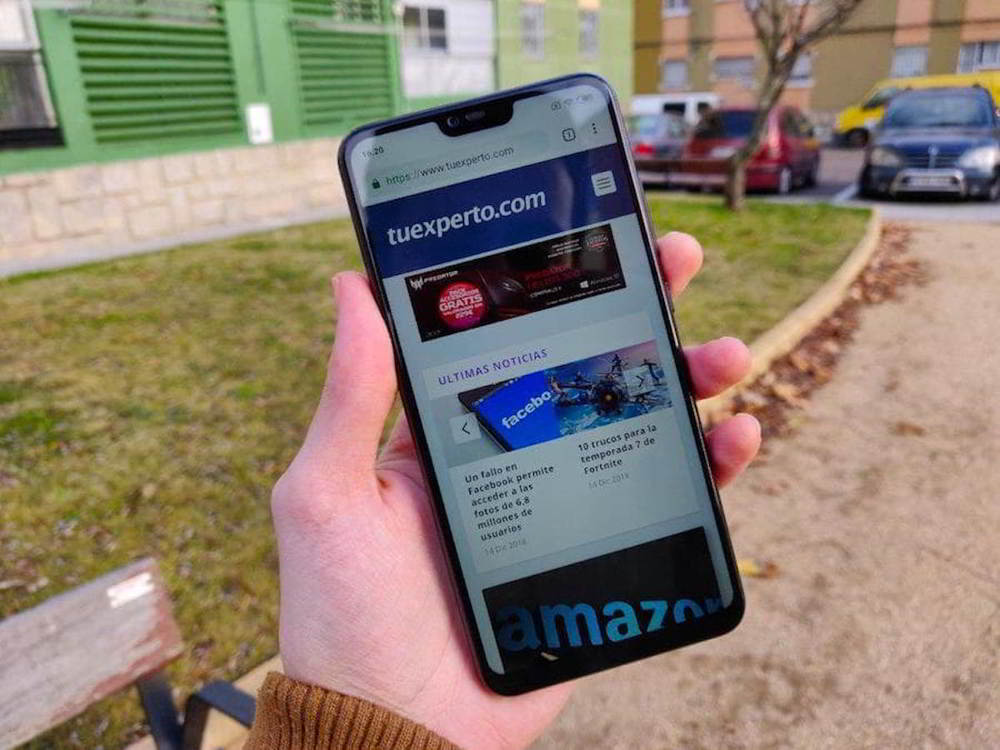
Android es un sistema operativo que no para de añadir nuevas opciones y funciones en cada actualización. La mayoría de las opciones vienen con una buena configuración por defecto, pero siempre hay algo que podemos mejorar. Hoy te presentamos 10 ajustes que deberías hacer para mejorar tu móvil Android.
Desactiva los anuncios personalizados de Google
Una de las polémicas de los sistemas operativos actuales es la recopilación de datos del usuario. Google se basa en estos datos para ofrecerte anuncios personalizados, algo que puede ser molesto para algunos usuarios. Desactivar los anuncios personalizados puede ser una buena forma de reducir la cantidad de datos que el gigante de Internet recopila sobre tu uso.
Para ello solo tienes que seguir la siguiente ruta:
Ajustes > Google > Anuncios > Inhabilitar Personalización de Anuncios
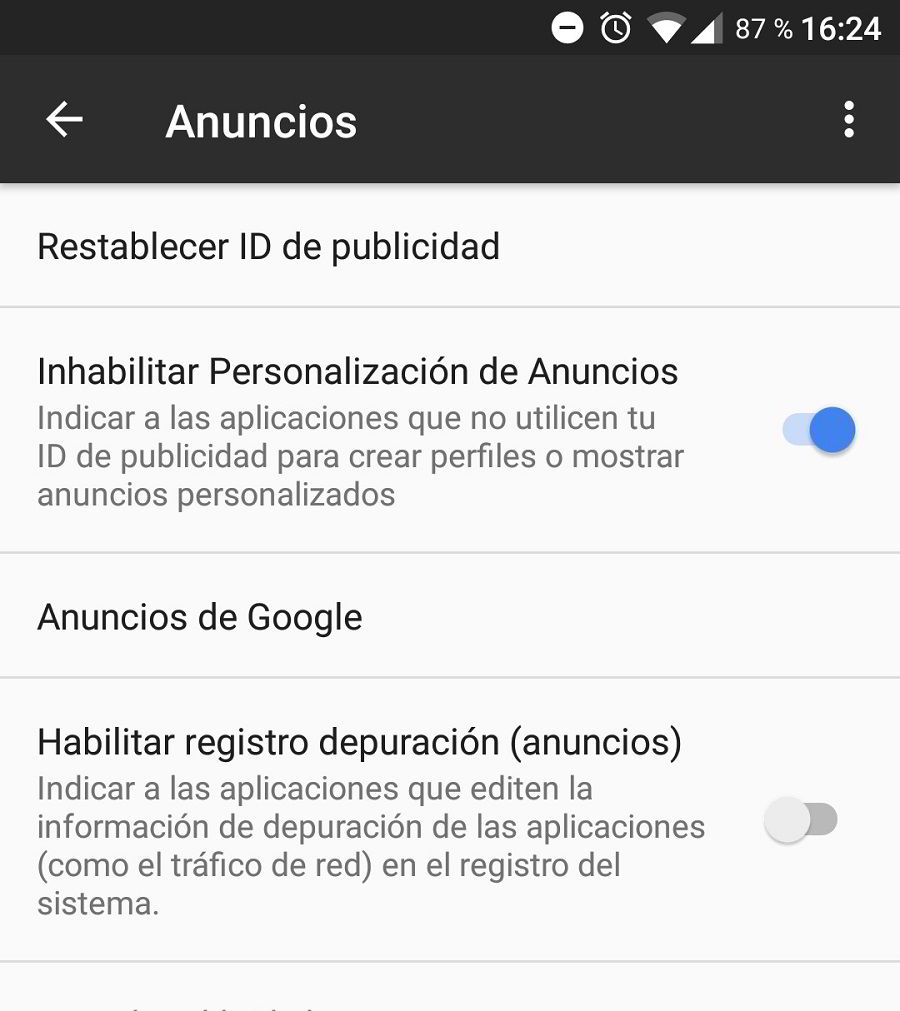
Ocultar el contenido de las notificaciones en la pantalla de bloqueo
Otra característica algo molesta de Android es que puede mostrar el contenido de algunas notificaciones aún estando bloqueado con una clave PIN o una huella dactilar. Esto puede ser algo sin importancia, pero si tienes amigos o familiares curiosos, puede ser un fastidio. Nuevamente es una opción que se puede desactivar de una forma muy sencilla, te indicamos la ruta que debes seguir.
Ajustes > Aplicaciones y Notificaciones > Notificaciones > En pantalla de Bloqueo > Ocultar contenido sensible
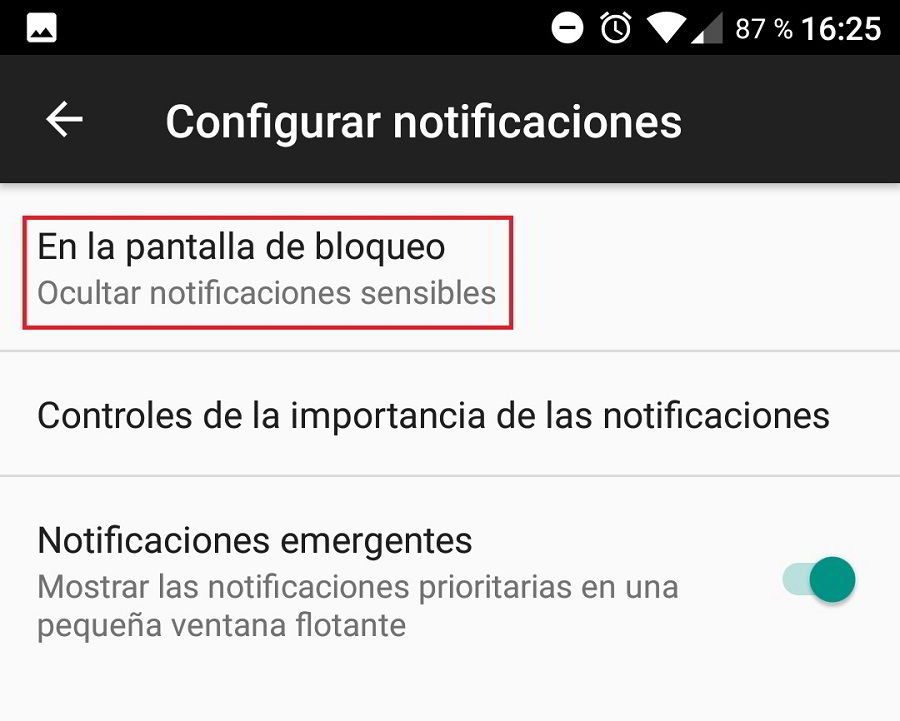
Desactiva Compartir estadísticas de uso del teclado
El teclado de Google viene con una opción bastante molesta activada por defecto. Se trata de una opción que permite al dispositivo enviar a Google datos sobre tus estadísticas de uso, una clara violación de tu privacidad. Esta opción la encontrarás en Ajustes > Idiomas e introducción de texto > Teclado Virtual > Gboard > Ajustes Avanzados > Compartir estadísticas de uso.
Desactiva la función de Autocompletar
La función de autocompletar es muy útil para no tener que recordar e introducir todas tus contraseñas, pero puede llegar a ser un gran problema si pierdes el móvil. Imagínate que alguien se encuentra tu smartphone y puede acceder a tus correos, tu WhatsApp y tus cuentas del banco… desactivarlo es tan fácil como seguir la siguiente ruta.
Ajustes > Sistema > Idiomas e introducción de texto > Servicio Autocompletar
Desactiva los Resultados personales
Otra función de la pantalla de bloqueo de Android que no nos gusta nada. Es cierto que es un poco difícil de explotar, porque se necesita una grabación de tu voz diciendo “OK Google”, pero es mejor ser precavidos y desactivar la presentación de información sensible antes de haber desbloqueado el terminal. Google > Ajustes > Voz > Voice Match > Resultados personales en la pantalla de Bloqueo
Con ello ya no se mostrará información sensible sin que hayas desbloqueado el smartphone, ganarás un poco de seguridad con ello.
Activa la opción Encontrar mi dispositivo
Hasta ahora solo hemos hablado de desactivar opciones, pero también hay algunas que nos conviene activar. Una de ellas es “Encontrar mi dispositivo”. Esto puede ser muy útil si pierdes el móvil o no recuerdas dónde los has dejado, algo que suele pasar cuando más prisa tienes.
Si activas está función podrás usarla con cualquier dispositivo con algún sistema operativo de Google. Para ello previamente tendrás que instalar la aplicación “Encontrar mi dispositivo” desde la Play Store y darles los permisos a tus dispositivos.
Para activar esta opción entra en Ajustes > Google > Seguridad > Encontrar mi dispositivo
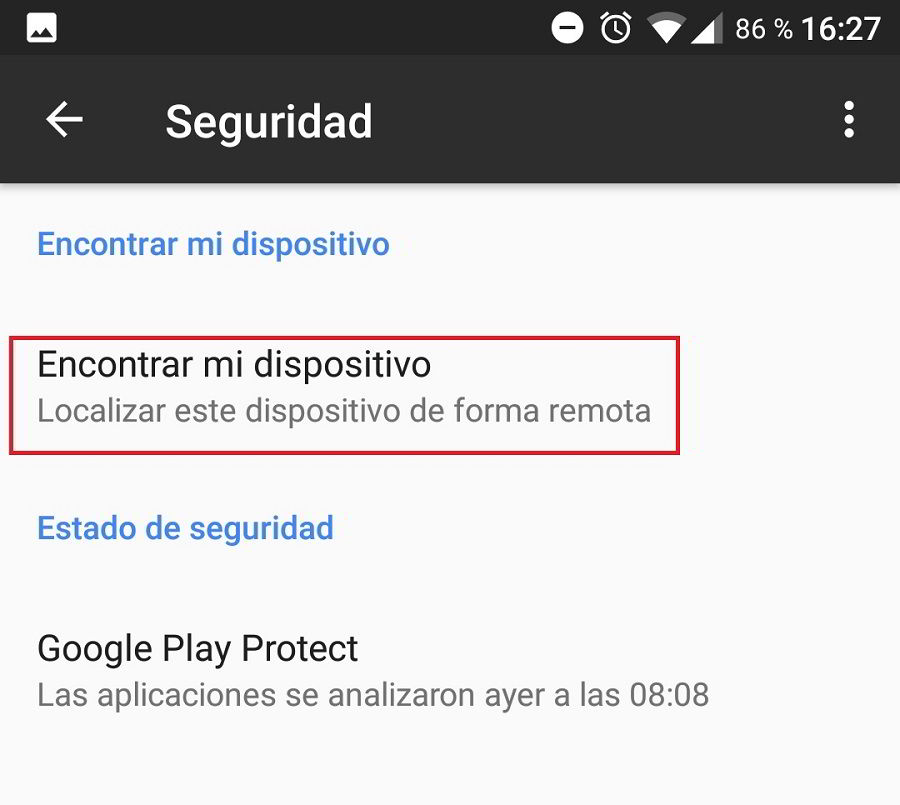
Aviso de consumo de datos
Los planes de datos de las compañías telefónicas suelen ser bastante limitados. Si este es tu caso, debes tener cuidado ya que si sobrepasas el límite te pueden cobrar un precio extra en la factura. Activar la limitación y el aviso de consumo de datos de Android es una buena forma de evitar este problema.
Puedes hacer que el sistema te avise cuando te acerca al límite de datos, y/o que los desactive una vez que los alcanzas. Encontrarás la opción en Ajustes > Uso de datos.
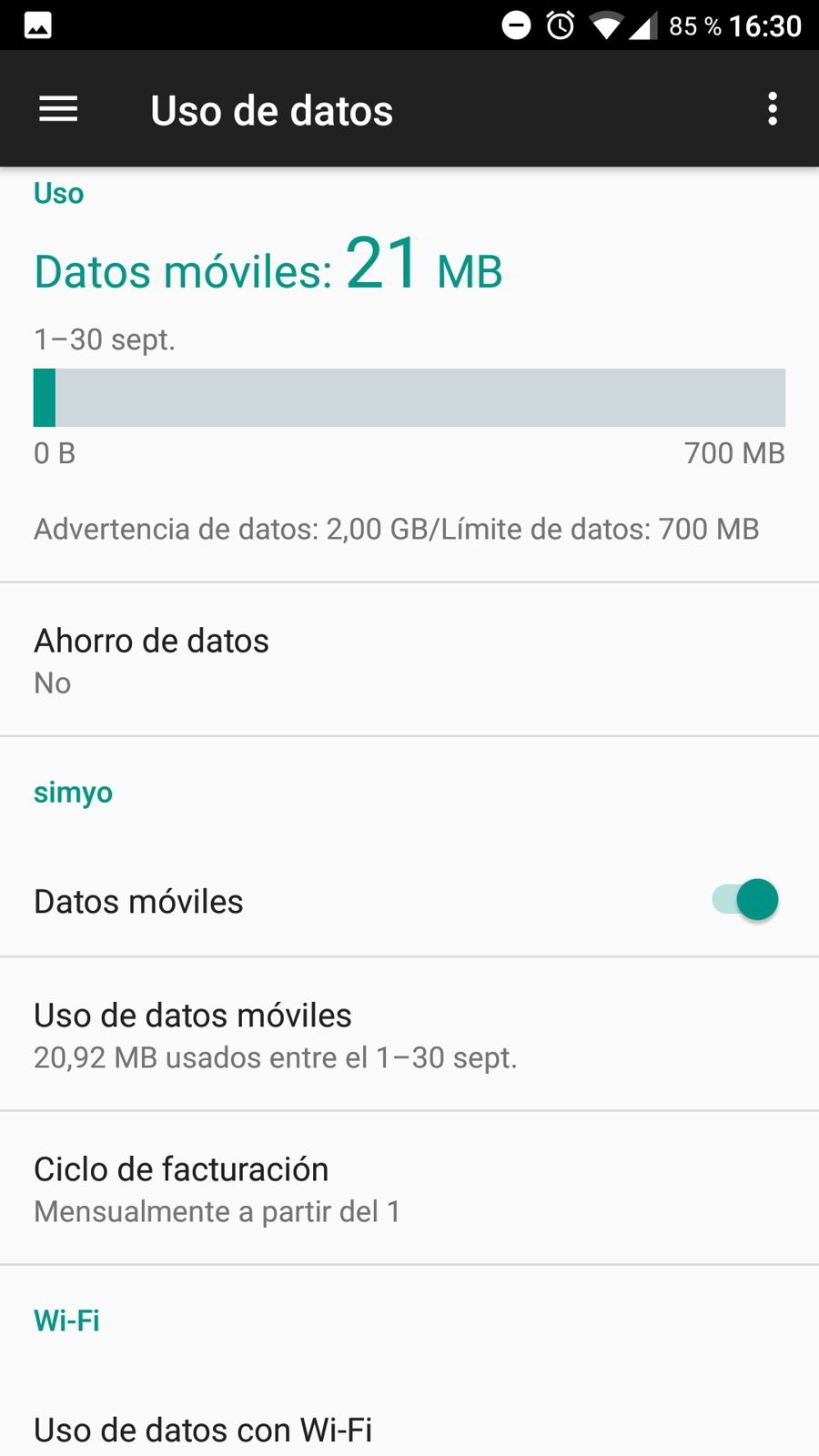
Ahorro de datos de Google Chrome
El navegador Chrome viene integrado en Android y puede ayudarte a ahorrar en datos consumidos al navegar por la red. Esta opción no viene activada por defecto, así que tendremos que activarla de forma manual.
Esta opción reducirá la calidad de las imágenes de las páginas web, además de no cargarlas hasta llegar a ellas. También eliminará la publicidad para ahorrar datos. La encontrarás en Google Chrome > Menú de tres puntos > Configuración > Ahorro de datos
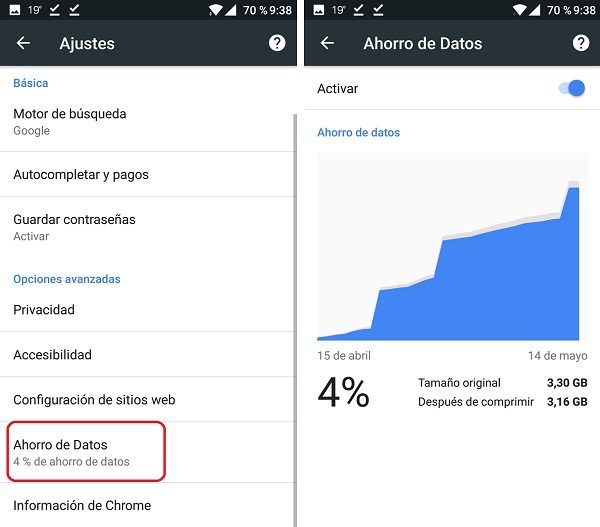
Activa el Administrador Inteligente de Almacenamiento
Esta opción borrará de forma automática las fotos y los vídeos que tengan una copia de seguridad en Google Drive, algo que puede que quieras o no. Es una buena opción para ahorrar espacio, pero ten en cuenta que es posible que necesites ver algún archivo y no puedas acceder si no tienes buena cobertura de red, tu decides. Lo encontrarás en Ajustes > Almacenamiento > Activar Administrador de almacenamiento.
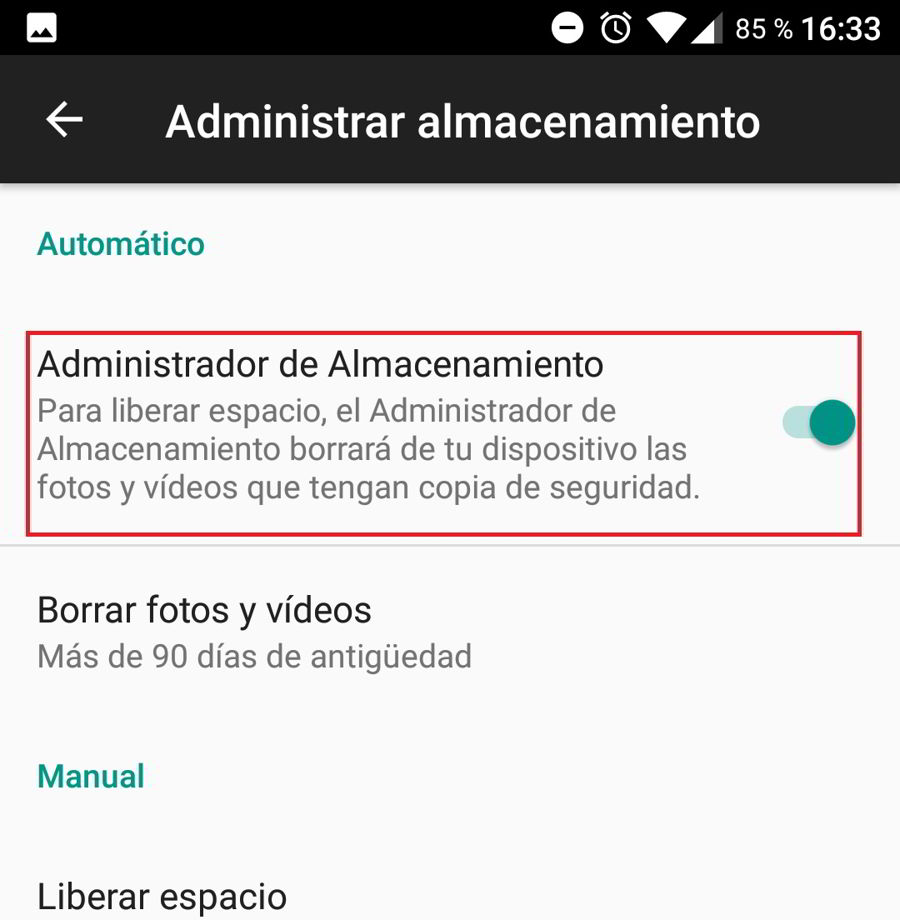
Activa el Bloqueo inteligente
La función de bloqueo inteligente o Smart Lock te permitirá mantener el móvil desbloqueado en sitios de confianza, para que no tengas que desbloquearlo cada vez que quieras usarlo. Puedes configurarlo para que funcione en ubicaciones específicas, o cuando se vincule a dispositivos como un smartwatch o un altavoz. Esta opción está en Ajustes > Seguridad > Smart Lock.
Instala Pixel Shortcuts
Pixel Shortcuts nos permite aprovechar una nueva funcionalidad de Android Pie que viene desactivada por defecto en la mayoría de dispositivos. Esta función te ayudará a tener un mayor control del uso que haces del dispositivo, mostrando información sobre el tiempo de uso, las notificaciones recibidas y más. Solo tienes que instalar la app Pixel Shortcuts.
Hasta aquí nuestro artículo de 10 ajustes recomendables para mejorar tu móvil Android, esperamos que te resulte de mucha utilidad.






